Photoshop调出人像照片质感胶片艺术效果
文章来源于 知乎,感谢作者 摄脉 给我们带来经精彩的文章!设计教程/PS教程/照片处理2018-07-23
这一期主要是教大家如何制作一组复古胶片风照片。想用数码拍出一组复古胶片风的照片,具体怎么调色一起来看看吧,也希望思缘的朋友可以喜欢。
教程所需要的DR3插件:DR3人像后期专业精修磨皮PS扩展(Delicious Retouch Panel v3.0)(中文版)(含视频教程)
LR调色部分

首先分析原片,原片的色调有一点偏暗,然后三角梅的颜色是紫色的,我觉得紫色的东西在画面里面不太好看,所以我后期的思路就是把紫色的三角梅给调成红色的。
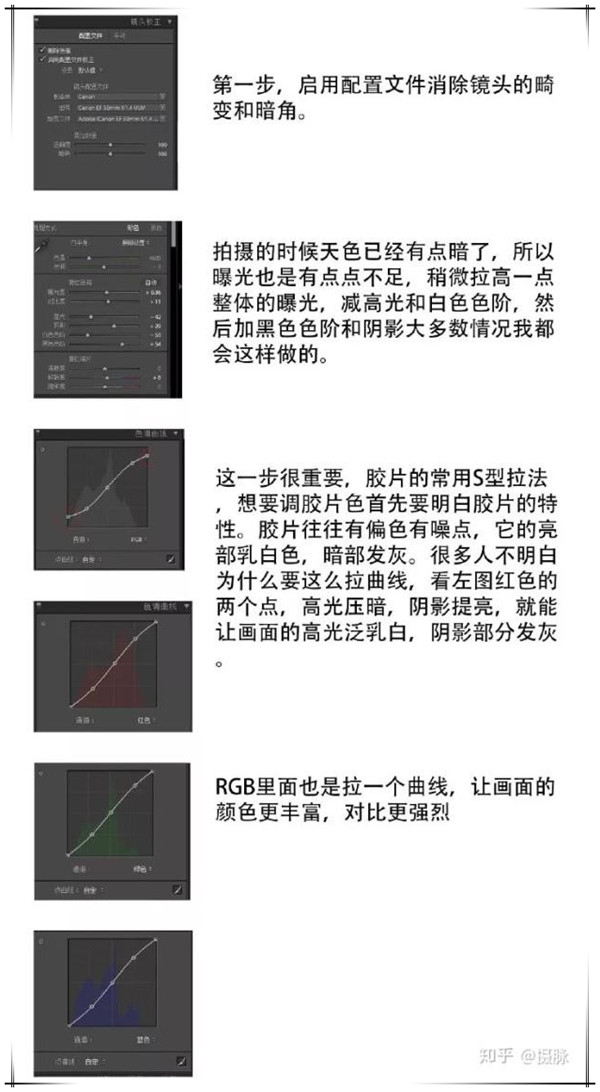
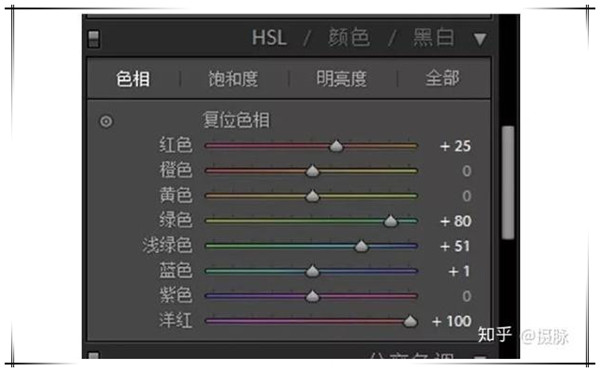
色相调整这一步主要是调三角梅和叶子的颜色红色和紫色主要是控制三角梅的颜色,然后绿色和浅绿色是控制叶子的颜色,紫色往右边拉满会发现三角梅变红了,然后红色往右边拉,红色会有一点偏黄。绿色和浅绿色往右边拉是为了让叶子更绿。

红色紫色减饱和度是为了减低三角梅的鲜艳度,然后绿色浅绿色减去饱和度是为了把叶子调成墨绿色。明亮度这张图没有动。
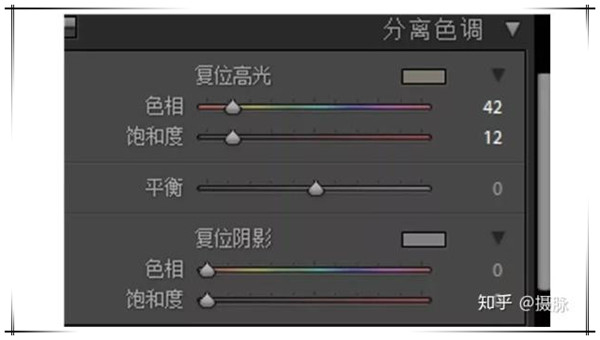
高光偏红,这一步大家要多试试

到这里LR部分就完成了,参数是死的,每张照片的参数都不一样,最重要的是调色之前就是有思路,比如调色之前我就想要把紫色的三角梅调成红色,把叶子调成墨绿色,带着思路然后在LR里面进行尝试,这样就会有头绪。
PS调整部分

这张是经过了LR调色过后的了,现在我们要把照片导入进PS里面进行精修,和一些局部调色。
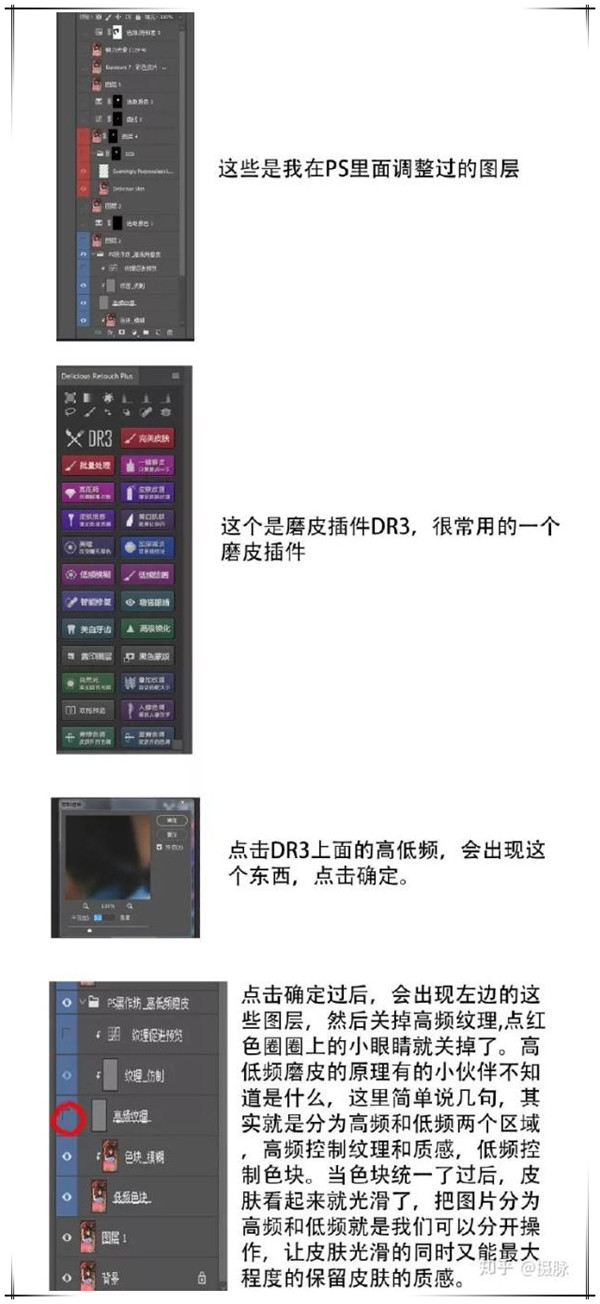
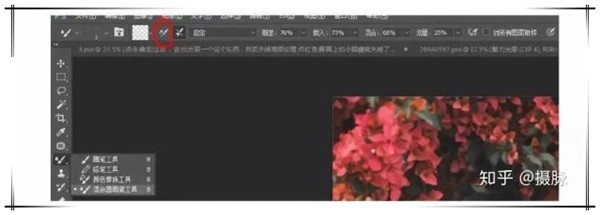
用混合笔工具在色块模糊图层上面涂抹,关掉红圈圈的那个按钮,涂抹从好的皮肤往不好的皮肤上涂抹。
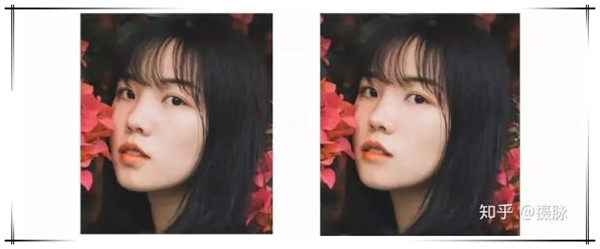
前后对比
这个图层是调整嘴唇的颜色,颜色在LR里面整体调整后有一点偏橘红色,我在PS里面通过钢笔工具抠图,然后单独对嘴唇的颜色就进行了调整。
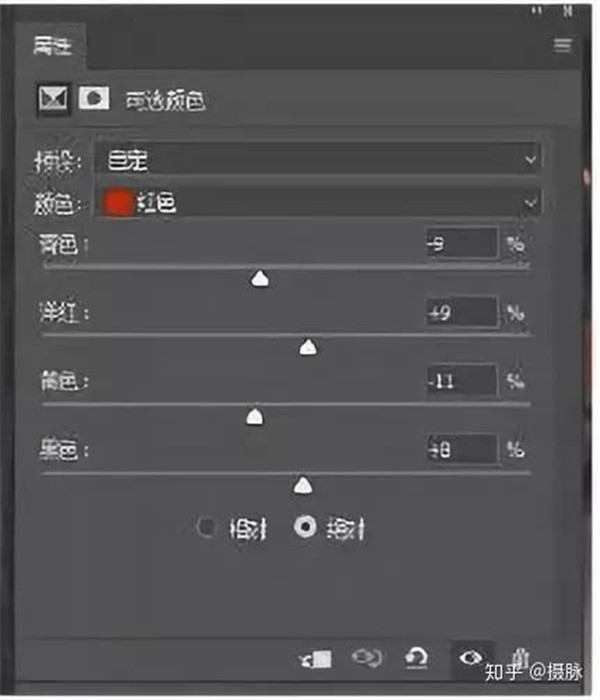
这一个曲线主要是单独提亮脖子的颜色
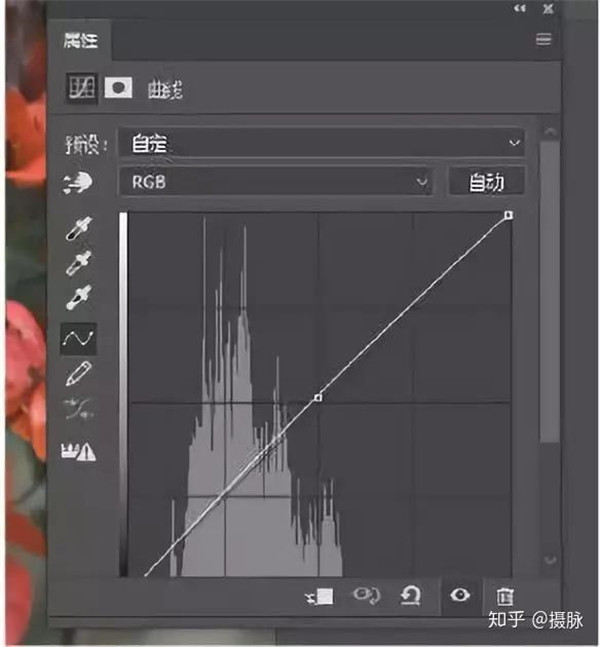
单独调整肤色
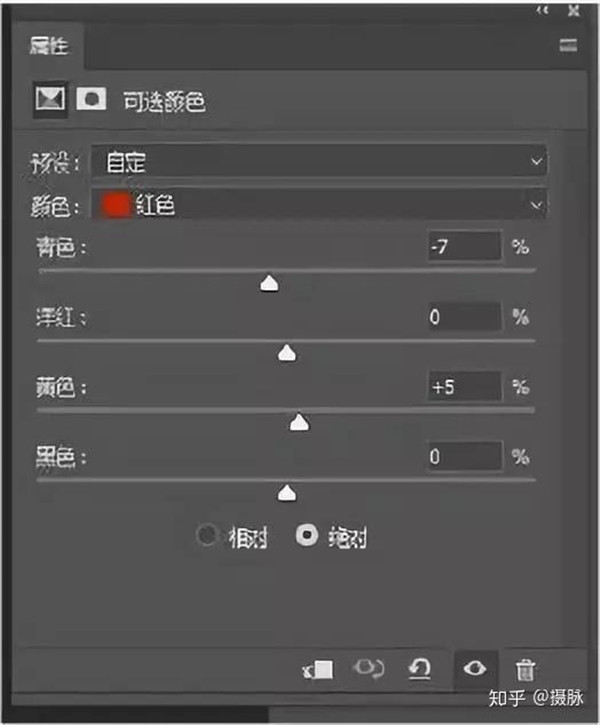

再用DR3的完美皮肤统一磨皮一下

 情非得已
情非得已
推荐文章
-
 Photoshop制作唯美可爱的女生头像照片2020-03-17
Photoshop制作唯美可爱的女生头像照片2020-03-17
-
 Photoshop快速给人物添加火焰燃烧效果2020-03-12
Photoshop快速给人物添加火焰燃烧效果2020-03-12
-
 Photoshop调出人物写真甜美通透艺术效果2020-03-06
Photoshop调出人物写真甜美通透艺术效果2020-03-06
-
 Photoshop保留质感修出古铜色人像皮肤2020-03-06
Photoshop保留质感修出古铜色人像皮肤2020-03-06
-
 Photoshop制作模特人像柔润的头发效果2020-03-04
Photoshop制作模特人像柔润的头发效果2020-03-04
-
 古风效果:用PS调出外景人像中国风意境效果2019-11-08
古风效果:用PS调出外景人像中国风意境效果2019-11-08
-
 插画效果:用PS把风景照片转插画效果2019-10-21
插画效果:用PS把风景照片转插画效果2019-10-21
-
 胶片效果:用PS调出人像复古胶片效果2019-08-02
胶片效果:用PS调出人像复古胶片效果2019-08-02
-
 素描效果:用PS制作人像彩色铅笔画效果2019-07-12
素描效果:用PS制作人像彩色铅笔画效果2019-07-12
-
 后期精修:用PS给人物皮肤均匀的磨皮2019-05-10
后期精修:用PS给人物皮肤均匀的磨皮2019-05-10
热门文章
-
 Photoshop利用素材制作炫丽的科技背景2021-03-11
Photoshop利用素材制作炫丽的科技背景2021-03-11
-
 Photoshop使用中性灰磨皮法给人像精修2021-02-23
Photoshop使用中性灰磨皮法给人像精修2021-02-23
-
 Photoshop制作水彩风格的风景图2021-03-10
Photoshop制作水彩风格的风景图2021-03-10
-
 Photoshop制作创意的文字排版人像效果2021-03-09
Photoshop制作创意的文字排版人像效果2021-03-09
-
 Photoshop制作逼真的投影效果2021-03-11
Photoshop制作逼真的投影效果2021-03-11
-
 Photoshop制作故障干扰艺术效果2021-03-09
Photoshop制作故障干扰艺术效果2021-03-09
-
 Photoshop制作被切割的易拉罐效果图2021-03-10
Photoshop制作被切割的易拉罐效果图2021-03-10
-
 Photoshop制作人物支离破碎的打散效果2021-03-10
Photoshop制作人物支离破碎的打散效果2021-03-10
-
 Photoshop制作逼真的投影效果
相关文章1362021-03-11
Photoshop制作逼真的投影效果
相关文章1362021-03-11
-
 Photoshop制作人物支离破碎的打散效果
相关文章752021-03-10
Photoshop制作人物支离破碎的打散效果
相关文章752021-03-10
-
 Photoshop制作被切割的易拉罐效果图
相关文章852021-03-10
Photoshop制作被切割的易拉罐效果图
相关文章852021-03-10
-
 Photoshop制作水彩风格的风景图
相关文章1832021-03-10
Photoshop制作水彩风格的风景图
相关文章1832021-03-10
-
 Photoshop制作创意的文字排版人像效果
相关文章1802021-03-09
Photoshop制作创意的文字排版人像效果
相关文章1802021-03-09
-
 Photoshop制作故障干扰艺术效果
相关文章1032021-03-09
Photoshop制作故障干扰艺术效果
相关文章1032021-03-09
-
 Photoshop使用中性灰磨皮法给人像精修
相关文章1932021-02-23
Photoshop使用中性灰磨皮法给人像精修
相关文章1932021-02-23
-
 Photoshop快速制作数码照片柔焦艺术效果
相关文章6332020-10-10
Photoshop快速制作数码照片柔焦艺术效果
相关文章6332020-10-10
